Như các bạn đã biết thì kể từ ngày 24 tháng 7 năm 2018, Google đã phát hành Google Chrome phiên bản 68.
Đây là một phiên bản cập nhật mới nhất với tính năng mới nổi bật nhất là cho phép toàn bộ web hướng tới các kết nối HTTPS ( Hyper Text Transfer Protocol Secure ) hay còn gọi là giao thức truyền tải siêu văn bản bảo mật.
Tất cả các trang web không sử dụng mã hóa HTTPS sẽ bị Google đánh dấu là Not Secure có nghĩa là không an toàn vì không có chứng chỉ SSL để mã hóa kết nối giữa máy tính của bạn và máy chủ của trang web. Mọi kết nối, giao dịch không phải HTTPS đều rất dễ bị tấn công và giả mạo.
Và ngay bây giờ nếu như bạn đang quản lý một trang web thì bạn nên sử dụng HTTPS ngay cho trang web của mình, nếu như bạn không muốn khách truy cập của bạn bị đe dọa. Bạn có thể tự tìm hiểu thêm cách chuyển trang web sang HTTPS tại đây nhé ( tài liệu hướng dẫn do Google cung cấp ).
Ngoài ra, kể từ phiên bản Google Chrome 68 trở lên, trình duyệt web này còn cập nhật thêm một giao diện hoàn toàn mới mang tên Material Design. Và hôm nay thì mình sẽ chỉ cho các bạn cách cập nhật giao diện Google Chrome lên phiên bản 68 mới nhất.
Chúng ta bắt đầu thôi.
Làm thế nào để sử dụng giao diện mới Material Design trên Chrome?
+ Bước 1 : Khởi động Google Chrome lên.
+ Bước 2 : Tại thanh địa chỉ bạn nhập: chrome://flags => rồi nhấn Enter.
+ Bước 3: Tiếp theo, bạn gõ từ khóa Material Design vào ô tìm kiếm
+ Bước 4: Phần tìm kiếm có chứa từ khóa Material Design sẽ hiện ra.
Ở mục UI Layout for the browser's top chrome đầu tiên bạn chọn Default thành Refresh. Bạn cũng có thể chọn Touchable.
Giao diện Refresh và Touchable có khác nhau một chút, bạn có thể chọn lựa tùy thích xem giao diện nào phù hợp hơn. Hoặc có thể chọn lại Default để quay trở lại ban đầu.
Ở 3 mục còn lại bạn chọn Default thành Enable hết nhé.
+ Bước 5 : Bạn nhấn chọn RELAUNCH NOW để cập nhật giao diện mới.
+ Bước 6 : Khởi động lại trình duyệt Google Chrome và phiên bản 68 mới nhất đã được cập nhật
=> Và đây là kết quả. Giao diện hoàn toàn mới của Google Chrome.
Khi bạn mở một trang web sử dụng giao thức HTTP sẽ hiện ra chữ Not Secure màu trắng bên cạnh dấu chấm than nhằm cảnh báo người truy cập là trang không an toàn.
Và kể từ phiên bản Chrome 70, chữ
Not Securemàu trắng sẽ được chuyển sang màu đỏ.
Và đây là hình ảnh của giao diện cũ và giao diện mới sau khi kích hoạt.
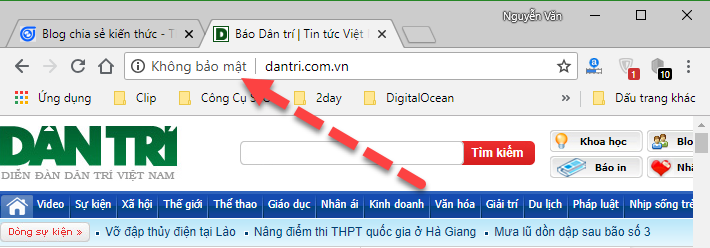
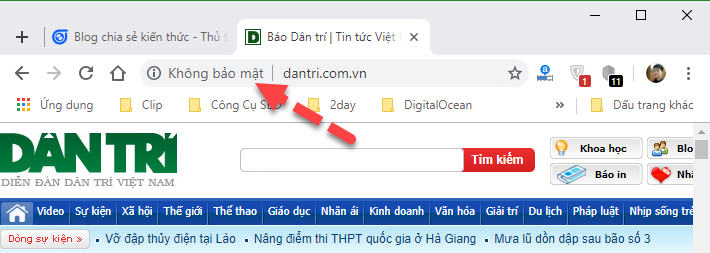
Lời Kết
Vâng, như vậy là mình vừa hướng dẫn cho các bạn cách kích hoạt giao diện mới cho Google Chrome rồi nhé. Theo đánh giá cá nhân của mình thì thấy giao diện mới của Google Chrome rất đẹp và sáng. Bạn hãy kích hoạt ngay để trải nghiệm thử nhé.
Hi vọng bài viết sẽ hữu ích với bạn. Cảm ơn các bạn đã theo dõi bài viết ngày hôm nay của mình. Chúc các bạn thành công !!!
CTV: Phan Minh Sang – Blogchiasekienthuc.com
 Blog Chia Sẻ Kiến Thức Máy tính – Công nghệ & Cuộc sống
Blog Chia Sẻ Kiến Thức Máy tính – Công nghệ & Cuộc sống
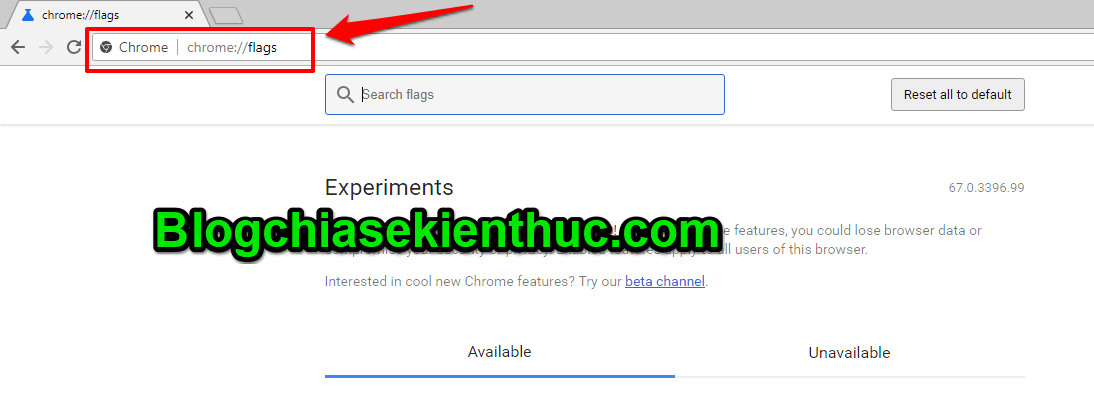
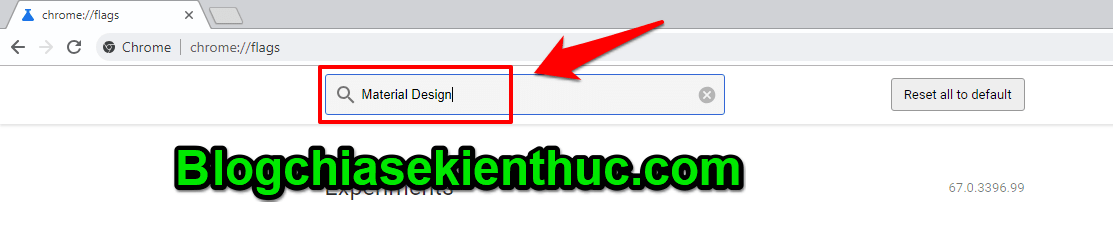
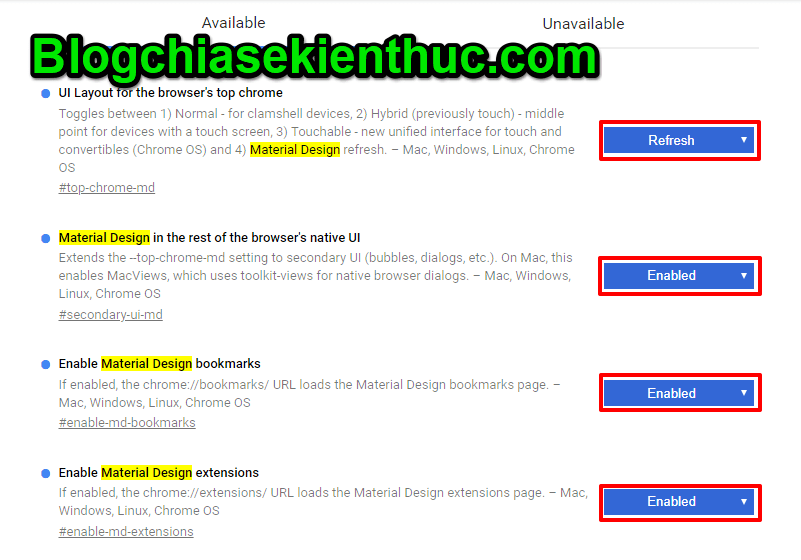

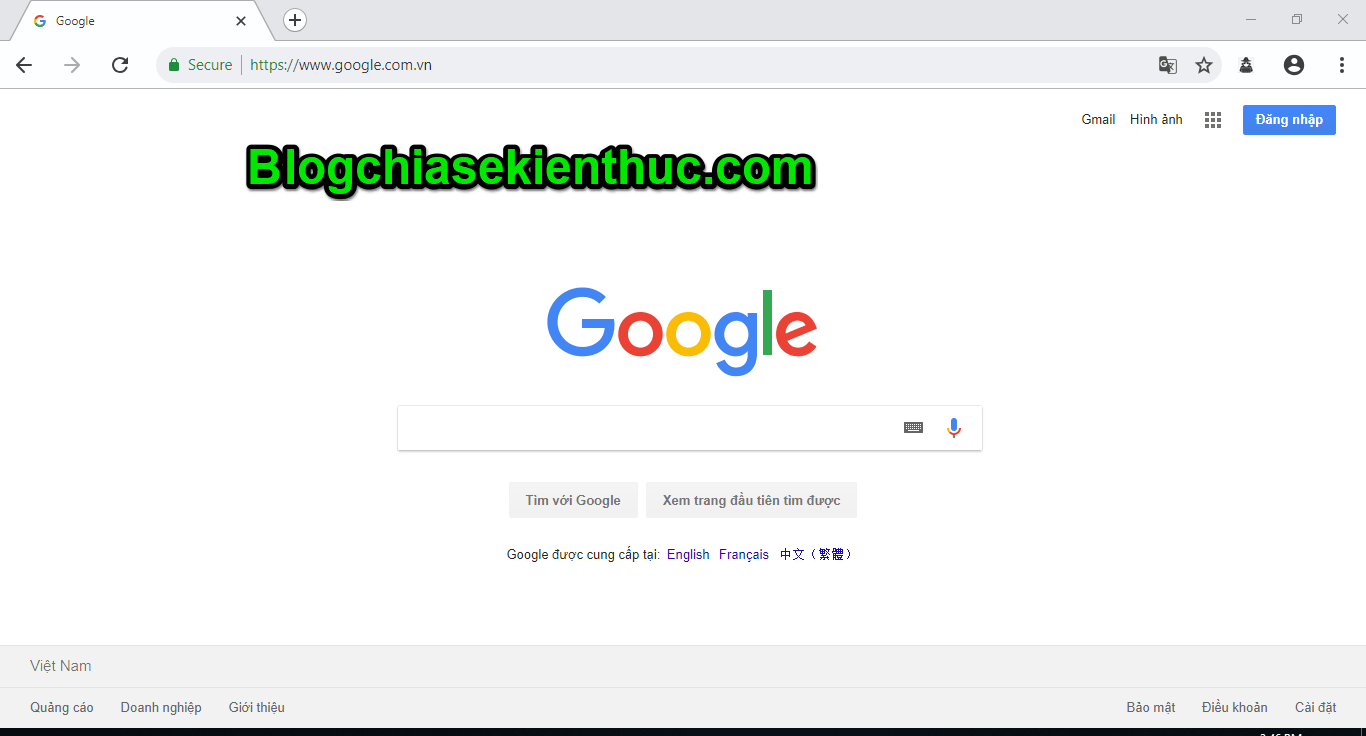








anh ơi sao chrome của e không thực hiện được bước này: “Ở mục UI Layout for the browser’s top chrome đầu tiên bạn chọn Default thành Refresh. Bạn cũng có thể chọn Touchable.” chỉ có mục defaul, normal, hybrid, auto thôi ah
Bạn kiểm tra xem đã nâng cấp lên phiên bản mới nhất, Chrome 68 chưa ?